Handleiding
Inmiddels hebben we een nieuwe routing om de S&C gesprekken aan te maken. In de vorige routing werd het S&C aangemaakt op het moment dat de kandidaat de vragenlijst terugstuurde. We hebben het nu zo omgebouwd dat de AM het S&C aanmaakt en dat het invullen van het formulier los staat van de verdere stappen van het S&C.
De stappen zijn dus wel echt anders dan het vorige proces dus lees onderstaande goed door.
- Share & Care (S&C) proces starten
Zoek bij de 9 puntjes naar Share & Care (klik hier om te zien hoe je het Share & Care item toevoegt aan je lint) en klik deze open:
Je komt dan in het object Share&Care.
Om een nieuw S&C te starten klik dan op “Nieuw” rechts bovenin.
Zoek dan de juiste persoon op en selecteer deze.
Je komt dan in het volgende scherm terecht waar je de S&C afspraak in kan plannen. Kies de juiste datum en tijd en selecteer bij de “Vereiste deelnemer” de juiste kandidaat. Selecteer als laatste de juist Locatie, klik op OPSLAAN en vervolgens klik je op “Volgende”.
Je komt dan op onderstaande scherm terecht. Je kan op Beëindigen klikken of op het “hier” linkje.
- Cadeau-/Dinerbon
Receptie ontvangt bij een aangemaakt S&C direct bericht zodat ze de cadeaubon in orde kunnen maken. Dit gebeurd automatisch.
Als je een Dinerbon aan de gedetacheerde wilt uitgeven kan je dat in het S&C aangeven. Op het moment dat je het S&C dan opslaat krijgt Receptie bericht dat er een Dinerbon in orde gemaakt moet worden. Receptie zal in beide gevallen een kenmerk toevoegen aan de kandidaat.
- TMI Academy toevoeging
Afdeling Scholing krijgt bericht zodra het S&C is aangemaakt en ingepland en kunnen zij het S&C aanvullen met hun deel. Je ziet deze dan ook terug in de tegel “Share&Care: In behandeling Scholing”.
Scholing zal dan eerst hun deel toevoegen en zij zullen dan de status aanpassen naar “Share&Care”. AM wordt hiervan op de hoogte gebracht door middel van een mail.
- Invullen formulier door kandidaat
De TMI’er krijgt nu automatisch een mail met de bevestiging van de afspraak, een link naar het S&C vragenformulier en ze een code die ingevuld moet worden op het online S&C formulier. De mail ziet er zo uit:
Je ziet bij de persoonsgegevens in het S&C object wat de status is van de vragenlijst. Je ziet hier of de link verstuurd is en of het formulier is ingevuld.
Zodra de TMI’er het formulier heeft ingevuld wordt op basis van de SC-code die in de mail meegestuurd wordt de antwoorden in het S&C geladen. De status Kandidaat wordt dan automatisch “Formulier ingevuld”.
De TMI’er krijgt 3 dagen voor de afspraakdatum een herinneringsmail gestuurd om het formulier in te vullen als dit nog niet gebeurd is.
- Voorbereiden op gesprek
Na de afronding van afdeling Scholing en voor het gesprek vind je het S&C terug in de tegel “Share&Care: Afronden” hier staat het S&C ongeacht of de vragenlijst is ingevuld of niet.
Je kan dan alles controleren vóór het gesprek, bijv. zijn de vragen wel of niet beantwoord, hoe zit het met de documenten etc. In het Share&Care object zie je meerdere tabblad
In elk tabblad vind je het volgende:
Bij Details vind je de vragenlijst terug die de TMI’er heeft ingevuld.
Bij Uren- en documenten vind je de actuele status van de normuren, vakantie uren en van de aanwezige documenten.
Bij Plaatsing vind je alle plaatsingen die in SF genoteerd staan (alle plaatsingen vanaf SF livegang).
Bij Scholing zet TMI Academy de voortgang neer omtrent certificaten en bijscholingen.
Bij Jaargesprek vind je het vorig jaargesprek terug.
Bij Notities kan je nog evt. aanvullende notities toevoegen.
Historie is er om te zien welke wijzigingen er gedaan zijn en door wie.
Als alles klopt kan je de status omzetten naar “Gesprek”. Hierdoor verdwijnt het S&C uit je tegel en is alles gereed voor het gesprek.
- Gesprek
Als volgt zal het daadwerkelijke gesprek plaats vinden. Tijdens het S&C gesprek kan je de antwoorden van de kandidaat bespreken. De velden die door de TMI’er zijn ingevuld mogen niet aangepast worden. Voer evt. wijzigingen of aanvullingen in bij de “Toelichting AM” velden. Deze worden vervolgens in het S&C document getoond.
Geef hier ook aan hoe de medewerker het doet met zijn scholingen en zijn normuren. Dit veld komt namelijk terug in het document wat verstuurd kan worden.
- Akkoord kandidaat
Als het gesprek is afgerond, alles is besproken en de TMI’er is akkoord, dan kan de status naar “Akkoord kandidaat”. Hierdoor worden alle velden geblokkeerd en kunnen er geen aanpassingen meer gedaan worden.
Er wordt dan ook automatisch een taak aangemaakt voor volgend jaar met het bericht een nieuw Share & Care gesprek in te plannen.
- Actie naar andere afdeling uitzetten
Indien je een “bericht” naar een ander team wilt sturen, bijv. team Scholing om iets door te geven over de scholingen van een kandidaat, dan kan je dit doen doormiddel van een taak. Deze taak kan je toewijzen aan een persoon maar ook aan een afdeling.
Maak een nieuwe taak aan bij Activiteit en geef deze het onderwerp: Share&Care. Vul de vervaldatum en vul bij Opmerkingen het bericht in.
Toegewezen aan wordt automatisch met je eigen naam ingevuld. Deze kan je wijzigen naar een andere naam of naar een groep. Klik dan op het kruisje achter je naam en selecteer Wachtrijen:
- Activiteitlijn
Op de activiteitenlijn kan je nu ook terug zien welke communicatie er is verstuurd etc.
- Kopie gesprek sturen
In het rechterdeel van het Share & Care object vind je een PDF weergave van de vragenlijst. Indien de TMI’er een “kopie” van het gesprek wil ontvangen kan je deze downloaden/opslaan door op deze knop te drukken:
Hiermee sla je het document op en kan je deze in een mail naar de kandidaat sturen.